仅执行切割
但作业的源数据为EPS文件且切割线绘制在边界中时,可能无法切割外侧的一部分。请修改源数据或执行步骤6中记载的设置。
步骤
-
单击欲使用队列文件夹下的
 。
。
显示队列属性窗口。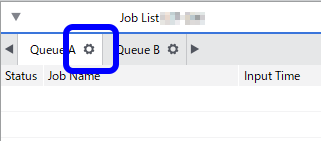
- 单击
 。
。 - 在操作模式列表框中选择仅切割。
-
根据需要,勾选下列复选框。
-
切割图像边界
-
要在不考虑切割线的情况下沿着作业的轮廓进行切割。 所生成的边界切割线可在作业设置窗口的预览中确认。
-
-
切割后返回原点
-
要在切割后将介质倒回原始位置(切割前的位置)。
-
-
切割遍数
- 主要用于切割较厚介质时指定切割遍数。根据不同介质,有时比起提高切割压力1次处理,用较弱的切割压力进行多次切割时的效果更加美观细致。
-
切割条件设定
-
可设置切割速度等打印机的切割条件。设置切割条件
-
-
Execute PREFEED Operation
- 按从计算机接收数据的大小一旦送出介质后,会在输出前将介质拉回至输出开始位置。不会拉动卷状的介质同时进行切割,因此切割的质量较稳定。
-
- 如果需要,可配置其他设置(如介质设置)。
-
单击确定。
重要
- 作业的源数据为 EPS 文件
- 切割线沿着边界绘制
如果同时满足上述 2 项条件,请追加设置。否则,可能无法正确切割某些轮廓。请执行以下设置。
- 在队列属性窗口单击
 。
。 - 在EPS的边距中输入值。
如果缩放队列属性或作业设置窗口中图像的尺寸,则边距的大小也会随之缩放。
如果将作业添加到作业列表,则将根据设置沿着图像的边界自动增加边距。
- 将包含切割线的作业添加到作业列表,然后开始打印。基本输出方法将沿着所选作业的切割线开始切割。重要
将作业添加到作业列表后,还可在作业设置窗口中更改该设置。但是,无法更改切割所有路径的设置以及EPS的边距。